Win10系统没有声音怎么办?解决Win10没声音5种方法
时间:2017-04-06 来源:互联网 浏览量:

Win10没有声音五种解决方法一:
1、 如果你使用的是VIA HD Audio声卡,有可能会出现只在某些特定应用中才能听到声音的现象。此时可右键单击任务栏的声音图标,选择“播放设备”;
2、选择“播放设备”;

3、选择合适的设备作为默认通信设备(此处作为演示,演示设备未使用VIA声卡);
4、设置好默认通信设备后,再打开设备属性(上图右键菜单);
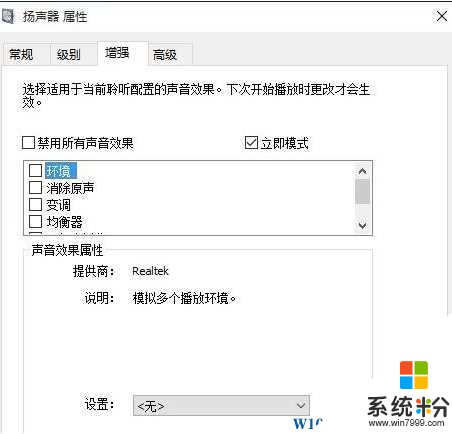
5、切换到增强选项卡,将所有增强选项去掉。
Win10没有声音五种解决方法二:
1、 如果你使用的是Realtek audio声卡,当你遇到0x000005b4错误提示时,可通过修改组策略的方式修复。点击任务栏搜索按钮,输入gpedit,回车打开组策略编辑器;
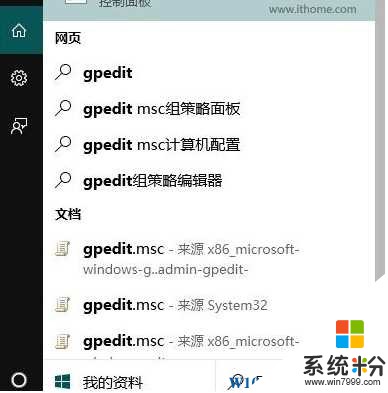
2、打开计算机配置——管理模板——系统——设备安装;
3、在右侧找到“配置设备安装超时”,双击打开设置窗口;
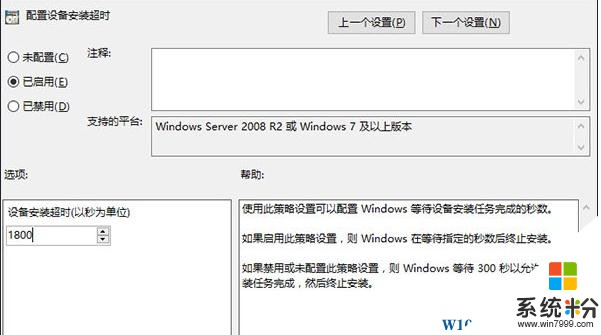
4、选择已启用,将默认的超时时间从300秒更改为1800秒,点击确定。
Win10没有声音五种解决方法三:
1、如果以上方法不能够解决问题,可尝试回滚驱动程序;
2、在左下角开始菜单上右键单击,选择“设别管理器”;
3、找到“声音输入和输出”,右键单击默认声音输出设备,选择属性;
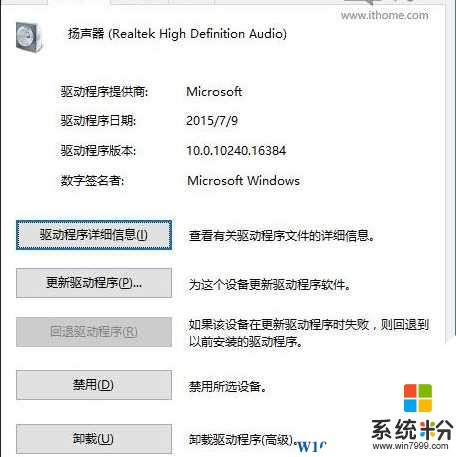
4、切换到“驱动程序”选项卡,点击“回退驱动程序”。(已经回退或全新安装的系统此处不可用);
5、最后重启系统。
Win10没有声音五种解决方法四:
1、重新安装声卡驱动;
2、如果以上方法还不能解决,你可以尝试重新安装声卡驱动
Win10没有声音第五种解决方法:
音频服务没有启动导致
1、按下WIN+R 调出运行对话框 ,然后输入 services.msc 确定;
2、在右侧服务列表中,找到“Windows Audio”双击打开进入下一步操作;
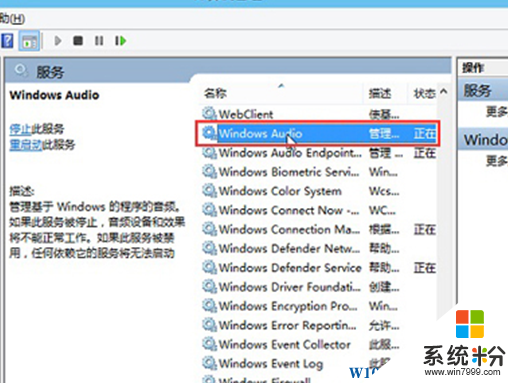
3、在Windows Audio的属性窗口中,点击“启动(S)”;
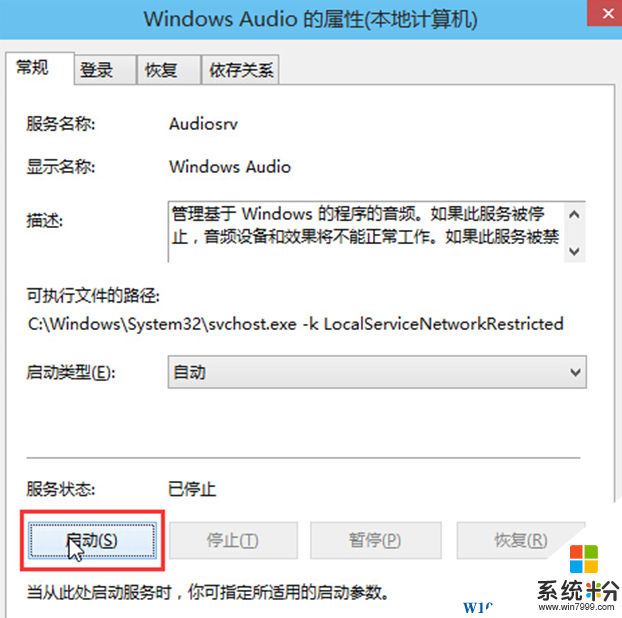
4、还是在Windows Audio的属性窗口中,点击切换到“登录”项,然后修改此账户的密码,任意输入两遍相同的密码即可(如:123456)点击“确定”进入下一步操作;
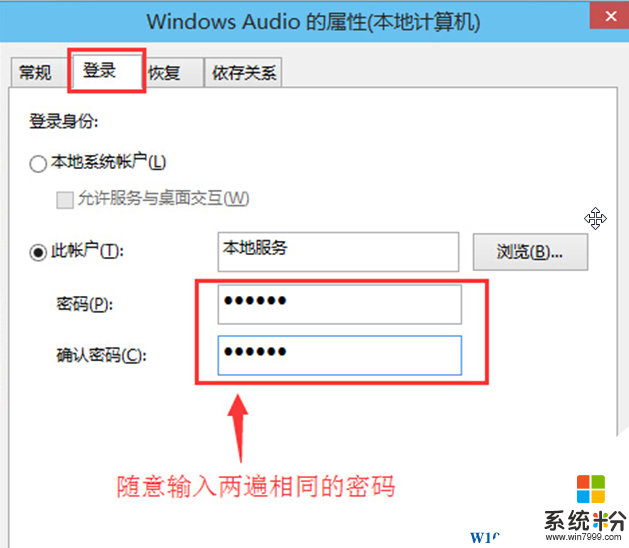
5、进入下一步操作;
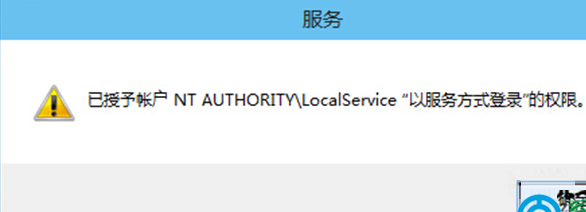
6、在弹出系统提示窗口提示重启服务才可以生效的窗口中,点击“确定”w10zj.com
8、最后然后手动重启Win10电脑完成操作。
相关教程
- ·win10预览版10130没有声音怎么办,win10系统没有声音的解决方法
- ·win10系统开机后没有声音怎么办,如何解决win10开机后没有声音
- ·win10播放无声音 Win10系统更新后没有声音怎么办
- ·如何解决win10系统笔记本喇叭没声音耳机有声音 win10系统笔记本喇叭没声音耳机有声音怎么办
- ·imac win10 没声音怎么解决,imac win10 没声音恢复方法
- ·win10系统笔记本喇叭没声音耳机有声音怎么解决 win10系统笔记本喇叭没声音耳机有声音如何解决
- ·win10更改硬盘分区 win10调整现有硬盘分区的方法
- ·电脑桌面如何隐藏图标 Windows10系统恢复隐藏的桌面图标方法
- ·windows10儿童模式 Win10电脑的儿童模式设置步骤
- ·文件怎么设置默认打开方式 Win10文件默认打开方式设置方法
win10系统教程推荐
- 1 windows10儿童模式 Win10电脑的儿童模式设置步骤
- 2 电脑定时开关机在哪里取消 win10怎么取消定时关机
- 3 可以放在电脑桌面的备忘录 win10如何在桌面上放置备忘录
- 4怎么卸载cad2014 CAD2014清理工具(win10系统)
- 5电脑怎么设置网线连接网络 Win10笔记本电脑有线连接网络设置步骤
- 6电脑桌面无线网络图标不见了 win10 无线网络图标不见了怎么恢复
- 7怎么看到隐藏文件 Win10如何显示隐藏文件
- 8电脑桌面改到d盘,怎么改回c盘 Win10桌面路径修改后怎么恢复到C盘桌面
- 9windows过期不激活会怎么样 win10过期了还能更新吗
- 10windows10中文输入法用不了 Win10打字中文乱码怎么办
win10系统热门教程
- 1 win10截图怎么保存?win10自带截图自动保存的方法!
- 2 Win10怎么激活?Win10激活方法大全
- 3 win10无线网卡驱动怎样更新,win10无线网卡驱动更换方法
- 4win10更改默认打印机的方法|windows10打印机设置步骤
- 5win10如何查看电脑配置|win10电脑配置查看的方法
- 6Win10滚动条的高度和宽度怎么改?更改滚动条长宽技巧
- 7win10字体模糊怎么办|win10调整字体清晰度的方法
- 8windows更改时间 win10怎么修改系统时间
- 9如何在win10中打开ie浏览器 win10如何打开ie浏览器
- 10windows10控制面板在哪里? win10系统控制面板快捷方式在哪
最新win10教程
- 1 win10更改硬盘分区 win10调整现有硬盘分区的方法
- 2 电脑桌面如何隐藏图标 Windows10系统恢复隐藏的桌面图标方法
- 3 windows10儿童模式 Win10电脑的儿童模式设置步骤
- 4文件怎么设置默认打开方式 Win10文件默认打开方式设置方法
- 5笔记本菜单栏怎么设置在底部 怎样把Win10任务栏还原到底部
- 6电脑定时开关机在哪里取消 win10怎么取消定时关机
- 7电脑修复dns Win10 DNS设置错误怎么修复
- 8电脑上隐藏的qq图标怎么出来 Win10任务栏qq图标消失怎么办
- 9win10系统在哪里看 win10系统如何查看电脑配置
- 10电脑输入法打出来的字是繁体字 Windows10输入法变成了繁体怎么转换为简体
